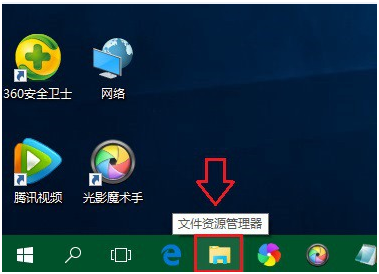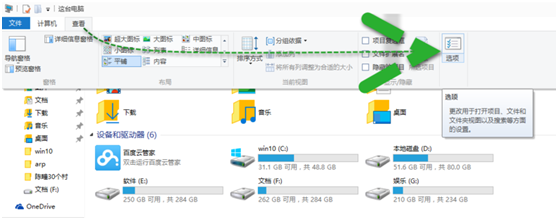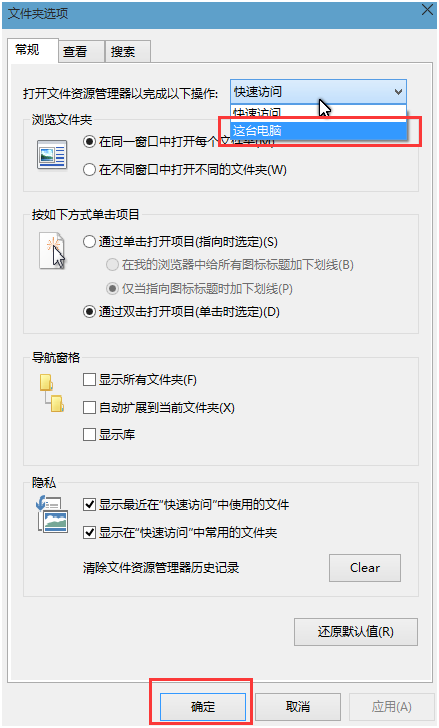U盘重装系统Win10如何打开资源管理器进入我的电脑
发表时间:2015-10-27 17:49 浏览:次
在
U盘启动盘重装win10系统上打开“资源管理器”默认打开“快速访问”界面,这种设计在一定程度上让使用者操作更加便捷。但是对于使用了N年windows的我们来说多少会有些不适应。在U盘重装win10系统中,任务栏保留了从win7开始就引入的资源管理,点击即可直接进入,方便用户查找文件。不过一般情况下我们都是点击“计算机”查找文件,资源管理器非常少用。不管资源管理器确实非常快捷。今天小编就教大家在win10系统中如何打开资源管理器进入我的电脑。
一、 首先点击Win10任务栏上的“资源管理器图标”,打开资源管理器,如图。
二、 打开Win10资源管理器后,点击顶部菜单中的“查看”选项,在弹出的查看菜单中,再点击“选项”,如图。
三、 在打开的“文件夹选项”中,将“打开文件资源管理器以完成一下操作”后面的选项,选择为“这台电脑”,最后点击“确定”即可。
以上就是win10系统中打开资源管理器进入我的电脑的设置方法。完成以后以后每次点击底部的资源管理器图标都可以直接进入“我的电脑”,不用在找桌面的“计算机”选项进入我的电脑。是不是非常快捷。现在知道资源管理器的用法了,喜欢的朋友赶快动手设置吧。